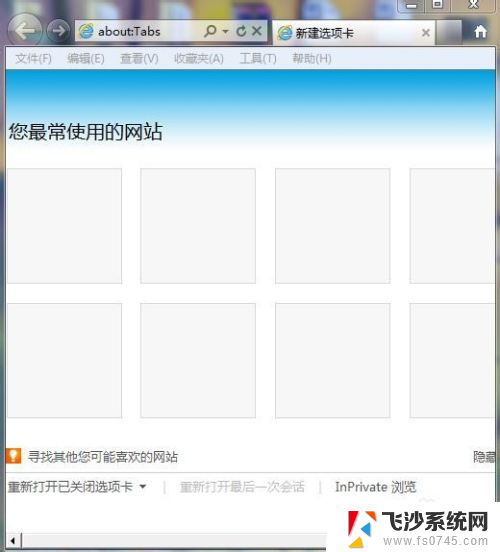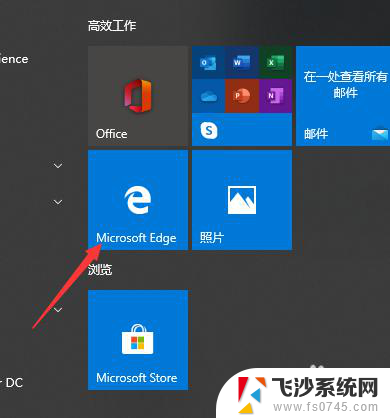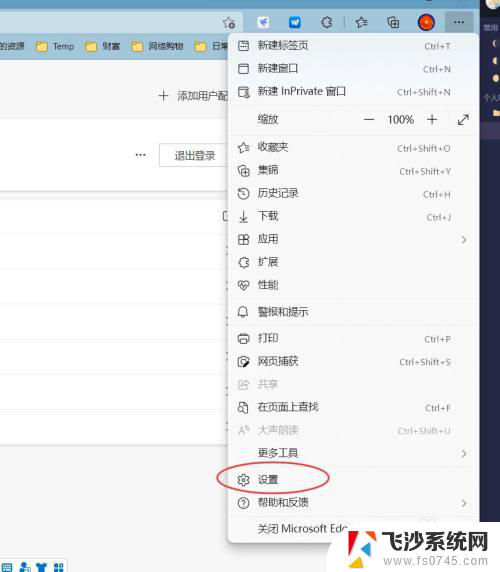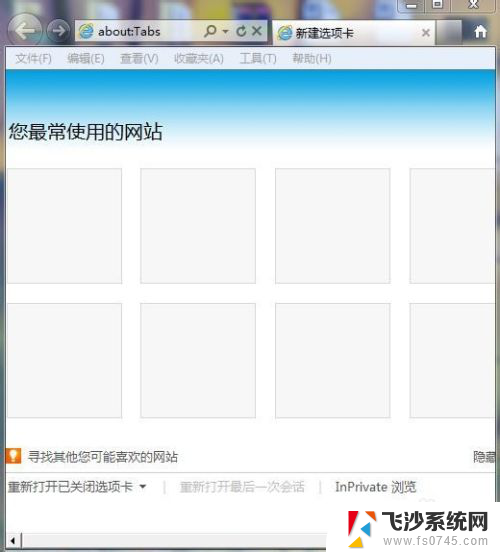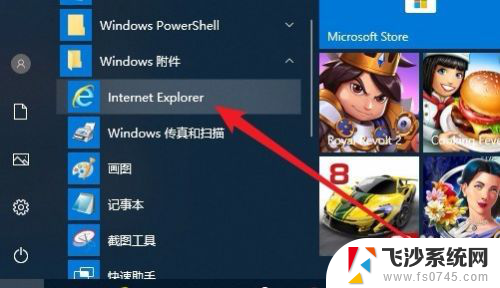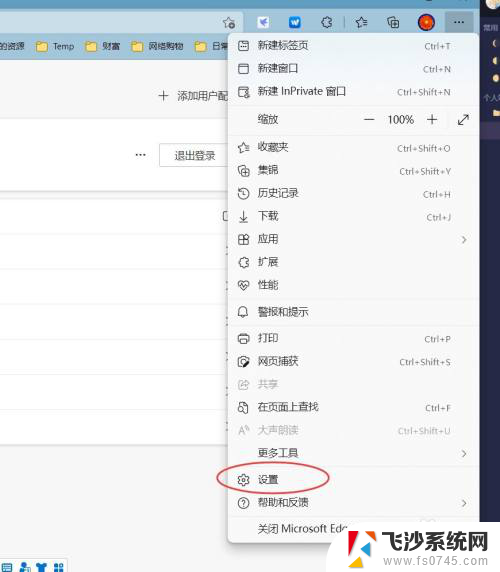ie兼容性设置快捷键 Internet Explorer 11兼容模式设置的步骤
随着互联网的发展和应用的普及,Internet Explorer 11作为一款常用的浏览器,为我们提供了方便快捷的上网体验,有时候我们在使用IE11浏览器时可能会遇到一些网页兼容性的问题,这就需要我们进行相应的设置来解决。而其中一种解决方法就是通过设置快捷键来启用IE11的兼容模式,使得浏览器能够更好地兼容一些旧版本的网页。下面我们将介绍一下IE兼容性设置快捷键的具体步骤。
IE11浏览器兼容模式怎么设置?
1、打开IE11浏览器界面,然后打开存在兼容性不佳的网站。这里以打开电脑百事网为例,然后点击右上角的“工具”图标(也可以直接按Ctrl+X组合快捷键),然后在弹出的工具菜单中选择“兼容性视图设置”,如下图所示:
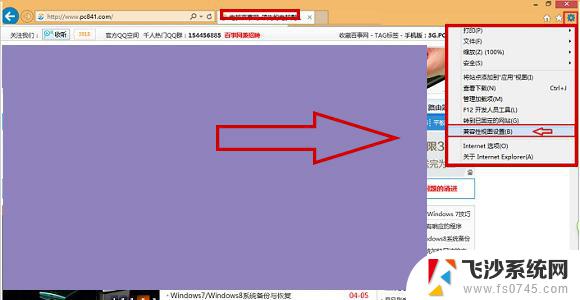
2、接下来在IE11兼容模式设置对话框中,将需要添加兼容模式的网站添加进去即可,完成后,点击底部的关闭即可完成,该网站的兼容性设置了。
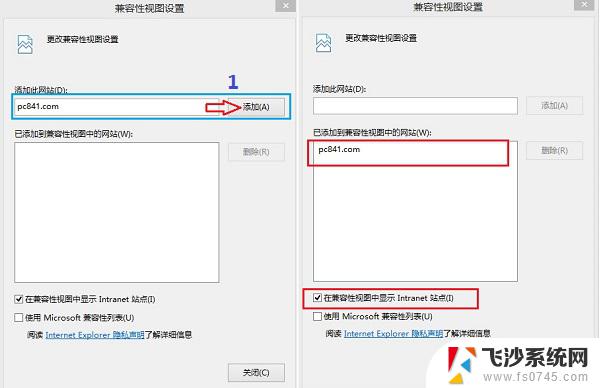
第二种 设置IE11兼容性模式,那就是进入开发者工具中设置,具体操作如下:
1、使用IE11浏览器打开需要兼容性视图的网站,然后按Fn+F12组合快捷键,即可再浏览器底部打开“开发人员工具”。然后我们在最侧工具栏的最底部找到“仿真”模式,如下图所示:
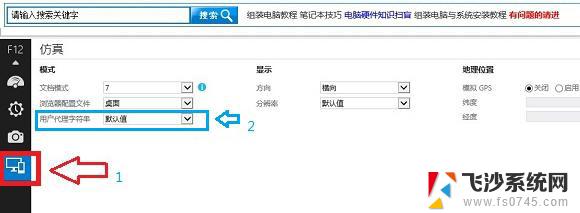
2、我们在“用户代理字符串”后边选择需要采用的IE浏览器兼容版本即可,如下图所示。一般我们选择IE8或者IE9的兼容模式即可,如下图所示:
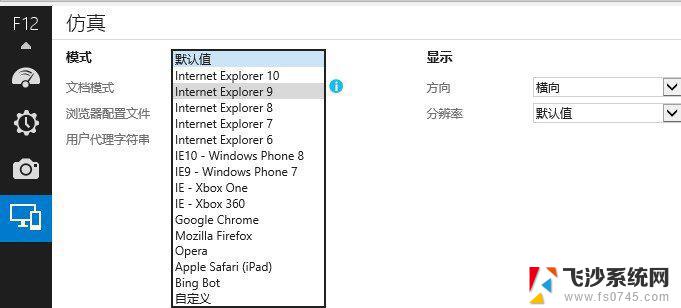
注意,这种IE11兼容模式设置好后,不可以关闭底部的调试工具,只能隐藏到底部,一旦关闭开发人员调试工具,兼容模式也随即恢复到默认关闭的状态。
以上就是ie兼容性设置快捷键的全部内容,碰到同样情况的朋友们赶紧参照小编的方法来处理吧,希望能够对大家有所帮助。